Najnovšia skladacia véčková škrupina od spoločnosti Samsung – Galaxy Z Flip 4 — preukázal svoju silu ako skvelý telefón za požadovanú cenu. Kvalita zostavenia je špičková, je tu dostatok surovej palebnej sily, kamery sú spoľahlivé a scenár aktualizácie softvéru tiež nemá obdoby.
Obsah
- Ako funguje CoverScreen OS na Flip 4
- Posúvanie krycej obrazovky na ďalšiu úroveň
- Nie je tu všetko dokonalé
- Prečo by ste sa mali držať ďalej?
- Ahoj Samsung, vezmi si pár lekcií
Flip 4 tiež pridal niekoľko nových trikov na kryt displeja. Nové typy hodín, možnosť používať video súbory ako pozadie obrazovky, intuitívnejšie interakcie s upozorneniami, nové miniaplikácie a niektoré elegantné nástroje, to všetko poskytuje úvodnej obrazovke a vítaná posila.

Ale na konci dňa je to stále dosť obmedzujúce. Malá 1,9-palcová obrazovka nedáva spoločnosti Samsung veľa priestoru na napnutie svojich softvérových svalov, ale to neznamená, že je to nemožné. Zadajte Operačný systém CoverScreen, riešenie založené na aplikácii, ktoré prináša celý spúšťač aplikácií na malý krycí displej.
Odporúčané videá
Duchovné dieťa vývojára uznávaného XDA Jagan2, CoverScreen OS otočí kryciu obrazovku Z Flip 4 na hlavu. Môžete spustiť ľubovoľnú aplikáciu, prehľadávať ju pomocou zásuvky aplikácií, pridávať miniaplikácie, písať pomocou klávesnice QWERTY a podobne. A prekvapivo to všetko funguje celkom dobre.
Ako funguje CoverScreen OS na Flip 4
Keď prvýkrát spustíte aplikáciu CoverScreen OS, požiada o množstvo povolení, ktoré je potrebné udeliť, aby ste mohli pokračovať v procese nastavenia. Našťastie vás niekoľko podrobných pokynov a tlačidiel dostane priamo na stránku, kde je potrebné udeliť potrebný prístup k systému.
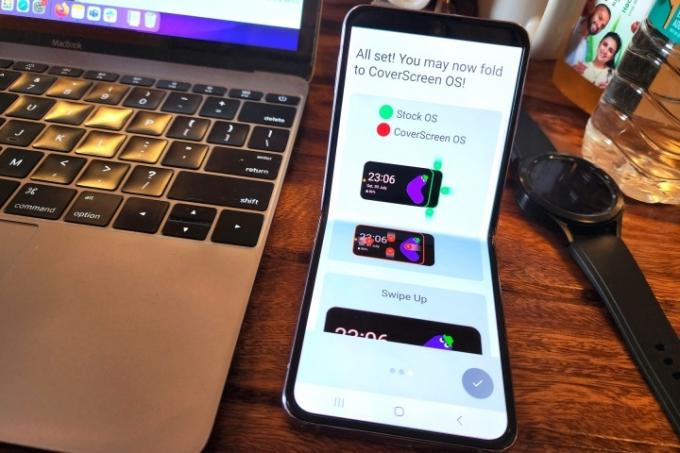
CoverScreen OS sa spolieha na systém swipe gest. Zapamätať si ich všetky môže byť trochu skľučujúce, ale keď si na to zvyknete, táto skúsenosť je veľmi obohacujúca. Gestá vykonávané z pravého okraja sú exkluzívne pre základný systém One UI, a preto navigačné gestá CoverScreen OS používajú ostatné tri strany.
Získate tiež množstvo gest špecifických pre aplikácie a funkcie na rýchle zvládnutie základných úloh. Napríklad potiahnutím od spodného okraja nahor sa zobrazí obrazovka prehrávania médií. Potiahnutím prstom dovnútra z pravej polovice obrazovky sa vytiahnu miniaplikácie aplikácie, zatiaľ čo potiahnutím nadol sa otvoria rýchle prepínače.
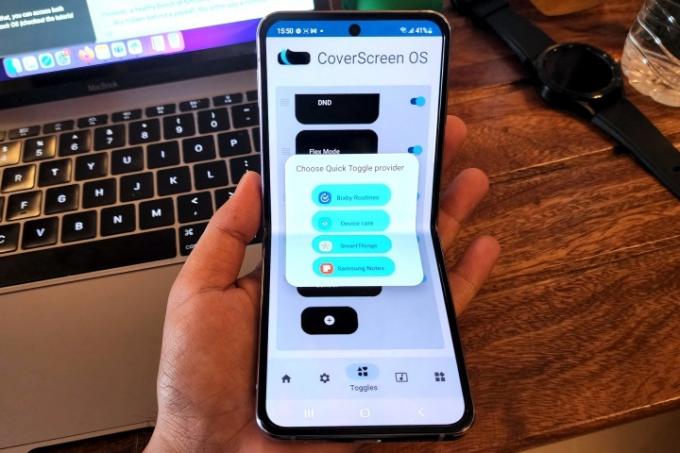
Prejdením prstom smerom dovnútra z pravého okraja sa vytiahne panel upozornení, ktorý je v porovnaní s predvoleným panelom upozornení, ktorý ponúka One UI, prepracovanejší. Všetko sú to pomerne základné veci, ale to, čo môžete urobiť s týmito jednoduchými gestami, je to, čo je skutočne vzrušujúce.
Posúvanie krycej obrazovky na ďalšiu úroveň
Klepnutím na ľubovoľné miesto na obrazovke otvoríte celú zásuvku aplikácie a pridáte štyri tlačidlá – prepínať orientáciu, hľadať, triediť podľa abecedy a triediť podľa naposledy použitých aplikácií – na pravej strane. Dlhým stlačením otvoríte stránku prispôsobenia ciferníka. Po spustení aplikácie na obrazovke krytu sa potiahnutím prstom doľava po obrazovke vykoná gesto späť, zatiaľ čo opätovným potiahnutím nahor sa vysunie zásuvka aplikácie.

Keď prejdete do sekcie nastavení, získate množstvo možností, ako diktovať správanie aplikácií, ktoré sa používajú na úvodnej obrazovke. Môžete napríklad povoliť alebo zablokovať obsah upozornení, pokiaľ telefón nie je odomknutý, preniesť aktivitu aplikácie na vnútorný skladací panel alebo upraviť systém osvetlenia okrajov pre upozornenia.
Ďalšími v poradí sú widgety aplikácií. Môžete pridať miniaplikáciu pre takmer každú predinštalovanú aplikáciu a aplikáciu tretích strán, ako je Asana, Disk Google atď. Pred nastavením miniaplikácií sa uistite, že ste sa do týchto aplikácií prihlásili.

Bol som schopný nastaviť svoj Twitter účet od nuly na malom krycom displeji. Navyše som si nesmierne užil možnosť napísať textovú správu priamo na obálke. Môžete buď napísať text, alebo ho nadiktovať pomocou hlasu. To posledné však nie je veľmi presné.
Pre vstup z klávesnice si môžete vybrať medzi klasickou klávesnicou T9 vidieť na bežných telefónoch z minulosti alebo plnohodnotná QWERTY klávesnica. Samozrejme, vzhľadom na priestorové obmedzenia, nezískate výhody, ako je písanie potiahnutím prstom, riadok s návrhmi alebo emotikony. Ale hej, stále tam je a ušetrilo mi to niekoľko desiatok skladacie-rozkladacie koly kazdy den.

Zdravá kopa funkcií, ako napríklad možnosť skryť aplikácie zo zásuvky aplikácií, je však platená. Dokonca aj štyri navigačné tlačidlá na triedenie a vyhľadávanie ikon aplikácií si vyžadujú predplatné alebo nákup. Buď zaplatíte nominálny poplatok 2 $ každý mesiac alebo 15 $ za ročné predplatné.
Nie je tu všetko dokonalé
Aj keď CoverScreen OS prebíja kryciu obrazovku Z Flip 4, neznamená to, že zážitok je dokonalý. Existuje niekoľko nepríjemností a môžu spôsobiť alebo zlomiť celý zážitok v závislosti od vašich očakávaní. Ak sa napríklad nachádzate na stránke zásuvky aplikácie, nemôžete potiahnutím zhora nadol získať prístup k rýchlym nastaveniam. To isté platí pre gesto potiahnutia prstom nahor, aby ste videli obrazovku prehrávania médií.

Potom je tu dosť zvláštna horkosladká nepríjemnosť. Aplikácie sa uzamknú za biometrickou stenou vždy, keď sa váš telefón uzamkne. Môže ísť o bezpečnostné opevnenie pre citlivé aplikácie, ako sú telefóny, fotografie a pošta.
Rýchlo sa však stane nepríjemným, ak dostanete veľa upozornení na komunikačné aplikácie, ako sú WhatsApp, Slack, Teams a Telegram. Pri pokuse o otvorenie kalkulačky som dokonca zasiahol fázu biometrického odomknutia. Ako je to pre pohodlie krycej obrazovky?

Pokiaľ ide o gestá potiahnutia, nie sú vždy spoľahlivé. Napríklad som otvoril aplikácie Nastavenia a zasekol som sa, pretože nefungovalo ani potiahnutie dozadu, ani gesto domov potiahnutím nahor. Musel som uzamknúť telefón pomocou fyzického tlačidla napájania a potom ho odomknúť, aby som sa dostal späť na domovskú obrazovku.
Pri aplikáciách, ktoré sa vo veľkej miere spoliehajú na gestá potiahnutia prstom, ako je Discord, opäť zistíte, že gesto Späť CoverScreen OS nefunguje. Nemôžete tiež pridať nové prepínače rýchlych nastavení, pokiaľ nezaplatíte za jednorazový nákup alebo model predplatného. A povedal som vám, že nemôžete navštíviť sekciu Nastavenia bez toho, aby ste videli reklamu? Áno, aj to!

Dokonca aj prepínače jasu a zvuku sú uzamknuté za paywallom. Podobné obmedzenia platia aj pre interakciu s upozorneniami. Napríklad, ak chcete klepnúť na e-mailové upozornenie a chcete si prečítať celý obsah na titulnej obrazovke, musíte zaplatiť.
Prečo by ste sa mali držať ďalej?
Jedna pozitívna stránka véčkového skladacieho telefónu je, že mi pomohol s mojím nezdravým stavom smartfón návyky. Pri používaní bežného telefónu ma ľahko vyruší záplava upozornení. Ťuknutie na upozornenie na Twitteri alebo Instagrame takmer vždy skončí reláciou posúvania sa do doom.

Keď vidím to isté upozornenie na displeji krytu Galaxy Z Flip 4, naozaj sa neobťažujem otvárať rušivé aplikácie sociálnych médií, pretože viem, že by to bolo hrozné. Dokonca aj v prípade aplikácií na pracovisku, ako sú Slack a Teams, je ľahké odpovedať mojim kolegom a redaktorom bez toho, aby ste museli otvárať vnútornú skladaciu obrazovku, pokiaľ to nie je absolútne nevyhnutné.
Ak hľadáte podobný prístup, pravdepodobne by ste sa mali držať ďalej od CoverScreen OS, pretože prenáša takmer celý zážitok zo smartfónu na sekundárnu obrazovku. Napriek všetkým svojim výhodám spôsobí v konečnom dôsledku viac rozptyľovania, než by slúžil len ako pohľadová obrazovka.
Ahoj Samsung, vezmi si pár lekcií
Mojím najväčším záverom po použití operačného systému CoverScreen je to, že na krycej obrazovke je možné urobiť oveľa viac, než len obyčajný zážitok, ktorý ponúka používateľské rozhranie Samsung One UI. Samozrejme, tento rok sa veci zlepšili, ale je tu aj oveľa väčší priestor.

Dáva zmysel, že prenesenie celej zásuvky aplikácie na displej krytu je náročné. Navyše, všetky aplikácie neprinesú odmeňujúci zážitok. Napríklad pri čítaní tweetov musíte prižmúriť oči.
Tiež mi verte, keď hovorím toto: Nechcete vyskúšať Instagram alebo Snapchat na Galaxy Z Flip 4kryt displeja. A pokus o zvýšenie rozlíšenia videa YouTube zmení celý zážitok zo sledovania videa na koktanie. S CoverScreen OS môžete na titulnej obrazovke robiť takmer čokoľvek, ale to neznamená, že by ste mali.
Áno, používateľské rozhranie aplikácie môže byť optimalizované pre sekundárnu obrazovku, ale spoločnosť Samsung to nedokáže sama. Navyše, presvedčiť vývojárov, aby pracovali ďalšie hodiny na prispôsobení svojich aplikácií pre kryciu obrazovku Galaxy Z Flip 4, nie je hračka.
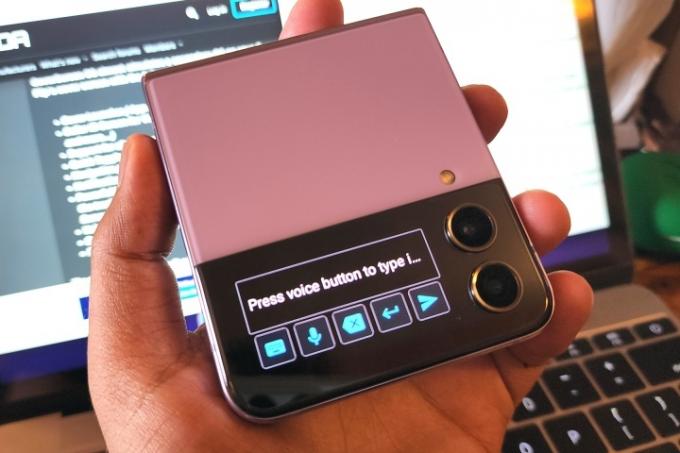
Páči sa mi, že môžem rýchlo odpovedať na text WhatsApp bez toho, aby som zdvihol Galaxy Z Flip 4, ale nemusím nutne platiť za aplikáciu, aby som to urobil. Bolo by úžasné zavolať Google Assistant a povedzte mu, aby si naplánoval hovor Google Meet alebo sa spýtal Bixby zhasnúť svetlo v obývačke. Rozhranie založené na kartách je všetko, čo potrebujete - ak Samsung je ochotný preskúmať možnosti.
Ak ste fanúšikom prepracovaných aplikácií s intuitívnym používateľským prostredím, môžete sa vyhnúť CoverScreen OS. Ak sa vám nepáči platiť za aplikáciu, máte ďalší dôvod, prečo sa držať ďalej. Ale bez ohľadu na tieto problémy je CoverScreen OS skvelý koncept a jeho vývojár si zaslúži obrovskú pochvalu za to, že urobil niečo, čo nedokázal ani Samsung.
Odporúčania redaktorov
- Samsung nám práve dal 3 veľké ukážky Galaxy Unpacked
- Samsung Galaxy Z Flip 5: údajný dátum vydania, cena, novinky a ďalšie
- Toto je dátum, kedy spoločnosť Samsung uvedie na trh Galaxy Z Fold 5 a Flip 5
- Budem tak nahnevaný, ak Galaxy Z Flip 5 nebude mať túto funkciu
- Mali by ste si kúpiť Galaxy Z Fold 4 alebo počkať na Z Fold 5?




